Handläggning¶
Avsnitten nedan beskriver hur du skapar ett rektorsbeslut i DF RESPONS.
Vilka beslut går att skapa?¶
Det finns mallar för följande beslut:
- Anpassad studiegång enligt skollagen (2010:800) 3 kap. 12 §
- Anpassad timplan enligt skollagen (2010:800) 3 kap. 12 h §
- Disciplinära åtgärder enligt skollagen (2010:800) 5 kap. 14 §
- Enskild undervisning enligt skollagen (2010:800) 3 kap. 11 §
- Svenska som andraspråk enligt skolförordningen (2011:185) 5 kap. 14 §
- Särskild undervisningsgrupp enligt skollagen (2010:800) 3 kap. 11 §
- Uppflyttning till högre årskurs enligt skolförordningen (2011:185) 4 kap. 7 §
- Ej uppflyttning till nästa årskurs enligt skolförordningen (2011:185) 4 kap. 5-6 §§
- Gå om kurs enligt gymnasieförordningen (2010:2039) 9 kap. 1-3 §§
- Byte av program/inriktning enligt gymnasieförordningen (2010:2039) 7 kap. 9 §
- Avslut av utbildning enligt gymnasieförordningen (2010:2039) 12 kap. 3-4 §§
- Individuellt anpassat program enligt gymnasieförordningen (2010:2039) 9 kap. 4 §
Skapa ett beslutsunderlag (alla)¶
För att skapa ett rektorsbeslut behöver du vara inloggad i DF RESPONS. Klicka på Nytt ärende på översiktssidan för Rektorsbeslut eller vid modulens namn på startsidan.

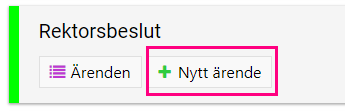
Kan en användare som inte är rektor skapa ett beslut?
Alla roller i systemet har rätt att skapa ett ärende men endast rektor kan fatta själva beslutet. Det innebär att en pedagog eller elevhälsopersonal kan skapa beslutsunderlag som rektor sedan går in och beslutar om.
1. Koppla ärendet till rätt elevakt, dvs. till den elev som beslutet rör.
Om eleven redan har en akt i DF RESPONS kan du söka fram akten genom att börja skriva elevens namn eller personnummer i rutan.
Om det inte finns någon akt för eleven ska du skapa en akt genom att klicka på det gröna plustecknet. Då öppnas en ny ruta där du fyller i de uppgifter som efterfrågas. Spara och stäng.
2. Välj den enhet som eleven går på. Beroende på vilken enhet du valt får du även välja skolform och årskurs.
3. Välj vilken typ av beslut som ska fattas. Beroende på vilken typ av beslut som ska fattas visas olika fält i formuläret.
4. Fyll i de efterfrågade uppgifterna och ändra sedan status innan du sparar ärendet.

- Är du inte klar med beslutsunderlaget utan behöver komplettera det ytterligare innan det är redo för beslut låter du Status fortsatt vara Arbetsmaterial - Inget formellt beslut är ännu fattat, sparar och stänger ärendet. Så länge ärendet är arbetsmaterial kan du göra ändringar i det.

-
Är du klar med beslutsunderlaget och inte är rektor så ändrar du Status till Klart för beslut - Rektor meddelas om att beslutsunderlaget är klart för beslut. Spara och stäng ärendet, ett mejl kommer då skickas till ansvarig rektor om att det finns ett underlag klart för beslut.
-
Är du klar med beslutsunderlaget och är rektor så ändrar du Status till Beslutad - Beslutet upprättas som formell handling. Spara och stäng ärendet.
Första gången du sparar ärendet som Beslutad kommer en handling att skapas under Mer - Handlingar i verktygsraden. Ärendet blir sedan låst och kan inte ändras. Du kan klicka på Kopiera i verktygsfältet om du vill skapa nytt arbetsmaterial med samma innehåll.
Upprätta beslut (rektor)¶
När status på ärendet har ändrats till Klart för beslut - Rektor meddelas om att beslutsunderlaget är klart för beslut skickas ett mejl till ansvarig rektor om att det finns ett underlag klart för beslut.
1. Klicka på länken i mejlet för att komma till ärendet.
2. Läs igenom beslutsunderlaget och komplettera/ändra där det behövs.
3. När du kollat igenom underlaget och allt ser bra ut så ska du upprätta beslutet. Det gör du genom att ändra status till Beslutad - Beslutet upprättas som formell handling. Spara ärendet. Ärendet blir sedan låst och kan inte ändras.
4. Första gången du sparar ärendet som Beslutad kommer en handling att skapas under Mer - Handlingar i verktygsraden. Därifrån kan du även skriva ut handlingen.
5. Stäng ärendet.
Makulera beslutsunderlag¶
Om ett underlag finns skapat där du som rektor inte anser att ett beslut ska fattas finns möjlighet att makulera underlag.
1. Ändra status till Makulerad - Inget beslut upprättas.
2. Spara och stäng ärendet.
Ärendeöversikten¶
I ärendeöversikten ser du alla beslut som du har behörighet att se. Där kan du också se vad status på ärendet är, dvs. om det är arbetsmaterial, klart för beslut, beslutat eller makulerat.
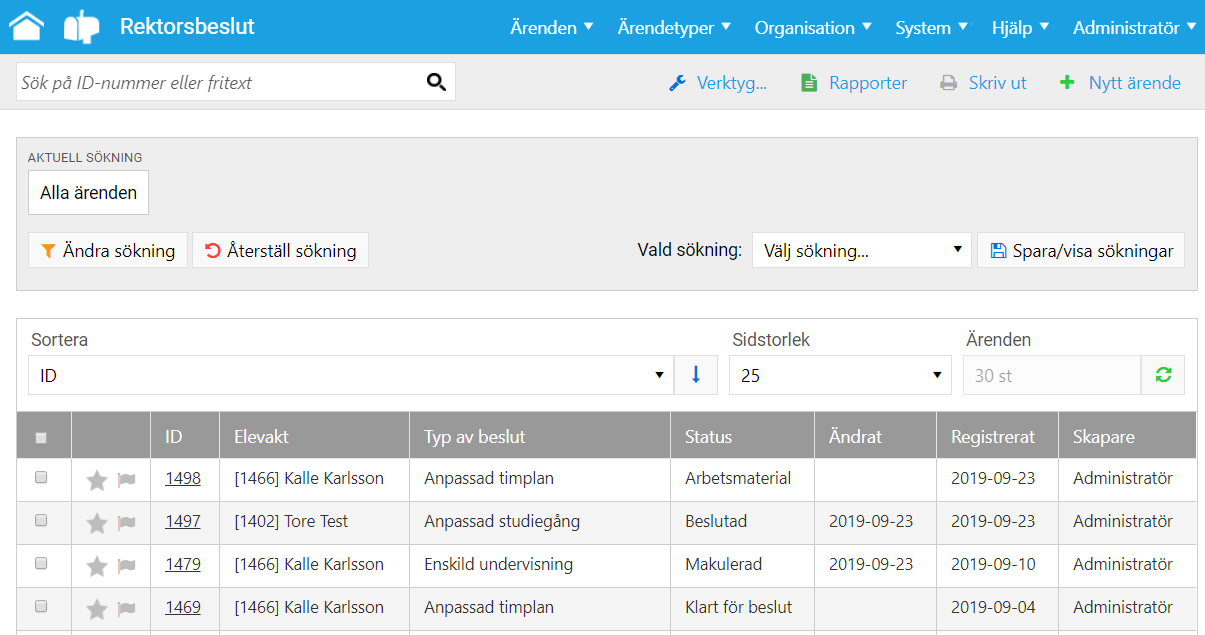
Påminnelser¶
Vid vissa tillfällen i processen skickar systemet automatiska påminnelser. I modulen Rektorsbeslut finns följande påminnelser:
- På valt datum för Omprövning av beslut skickas en påminnelse till beslutsfattare.
Det går att se en översikt över ärendets aktiva påminnelser genom att inne i ärendet klicka på Mer -> Påminnelser i verktygsraden.